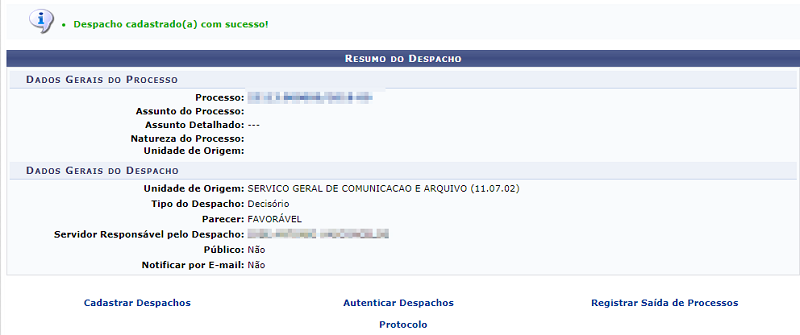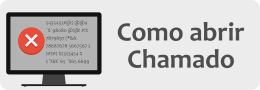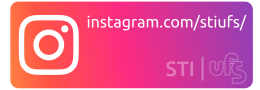Objetivo: Este manual visa auxiliar o servidor no cadastro de despacho eletrônico.
Resumo do processo:
SIPAC → Módulo de Protocolo → Cadastrar Despacho.
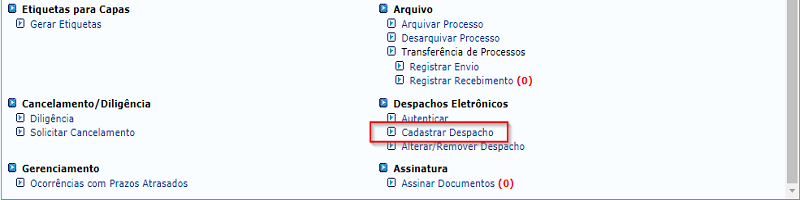
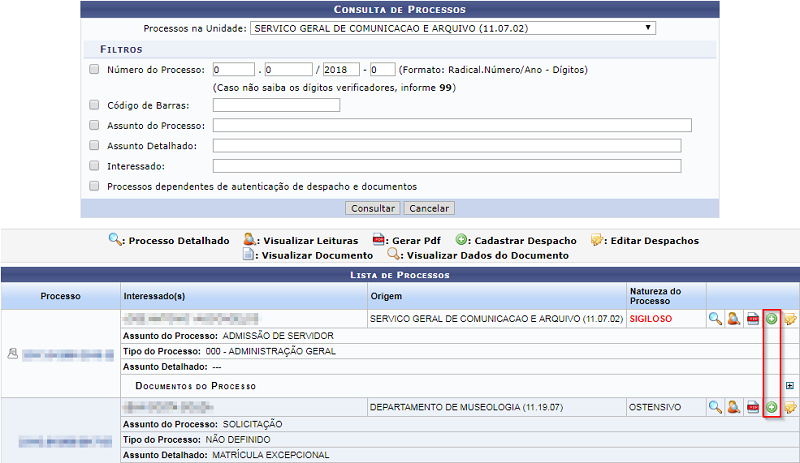
Esta é a tela de seleção de processos para cadastro de despacho.
Em lista de processos estão listados todos os processos pertencentes a sua unidade. Selecione o processo ao qual deseja cadastrar o despacho clicando no ícone verde (destacado acima), se necessário utilize as ferramentas de filtro de processos.
Nesse passo, você ainda poderá visualizar o processo detalhado, visualizar leituras, gerar PDF, editar despachos, visualizar documentos e os seus dados.
Atenção: Não é possível selecionar nem enviar processos pendentes de autenticação de despacho.
Após selecionar o seu processo e clicar em cadastrar despacho, você será direcionado(a) para a seguinte página:
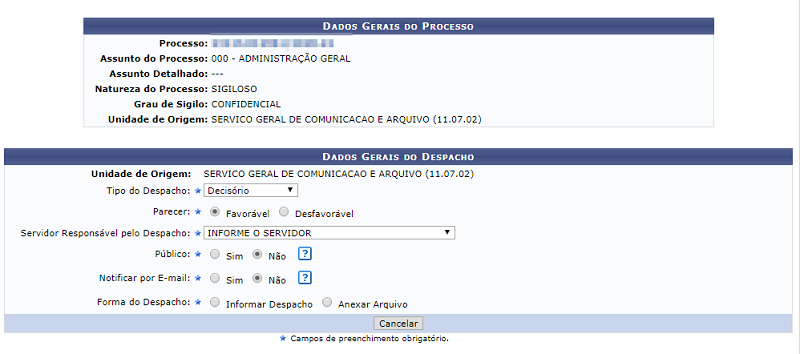
Informe o tipo, parecer, o servidor responsável pela autenticação, se será público e se deseja notificar por e-mail o despacho.
Em forma de despacho, indique se o mesmo será informado manualmente (informar despacho) ou se será através de um arquivo anexado referente a ele (anexar arquivo).
Atenção: Caso você seja o responsável pelo despacho que está sendo cadastrado o mesmo já está autenticado.
Caso opte por informar o despacho manualmente o seguinte editor de texto será aberto:
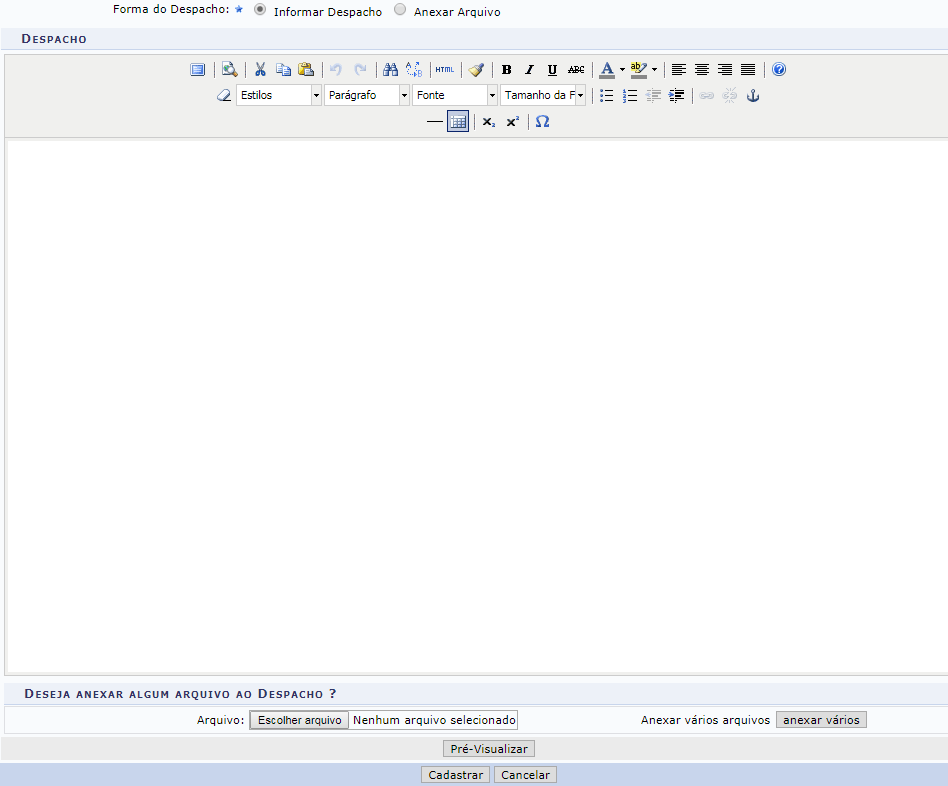
Insira todas as informações do seu despacho e clique em cadastrar.
Caso tenha optado por anexar um arquivo, a seguinte tela será visualizada:
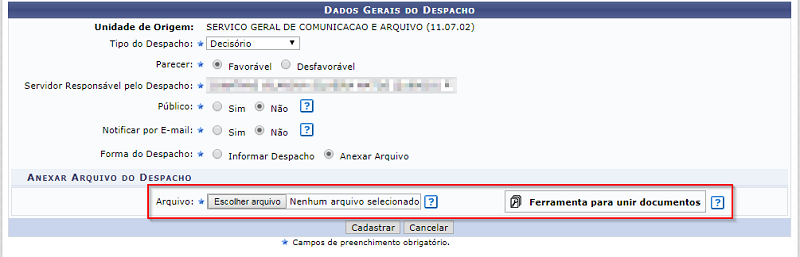
Escolha o arquivo e o anexe no despacho.
Nessa tela, temos a novidade da ‘Ferramenta para unir documentos’. Com ela, o usuário poderá juntar diversos documentos e imagem em um único arquivo PDF. Ao clicar nela a seguinte página será aberta:
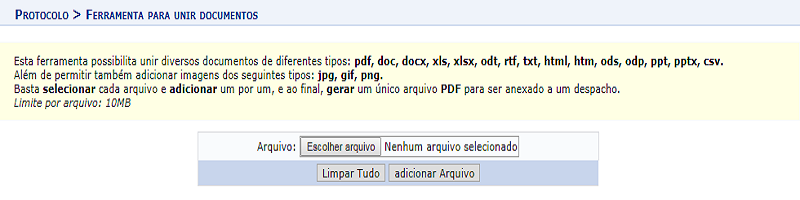
Adicione diversos tipos de documentos (exemplo pdf, doc, docx…) e imagens dos tipos jpeg, gif e png.
Após selecionar cada arquivo e adicionar um por um, ao final, será possível gerar um único arquivo PDF para ser anexado ao despacho.
Ao anexar o arquivo do despacho, por fim, clique em cadastrar.
Quando finalizar o cadastro a seguinte mensagem de êxito no cadastro de despacho eletrônico poderá ser visualizada: